【Zoho Card Scanner】カスタム項目について
名刺スキャンアプリ「Card Scanner」にて、
Zoho CRMに連携させた上で
設定→サービス特有のオプション→Custom Fields
の項目名が「field◯◯」◯◯=数字となり読み込めない現象がございます。
Card Scannerで表示される項目名は、
Zoho CRMの設定画面の「API名」に入力されている文言が表示されます。
下記URLの設定画面から設定可能です。
下記画像を併せてご参照ください。
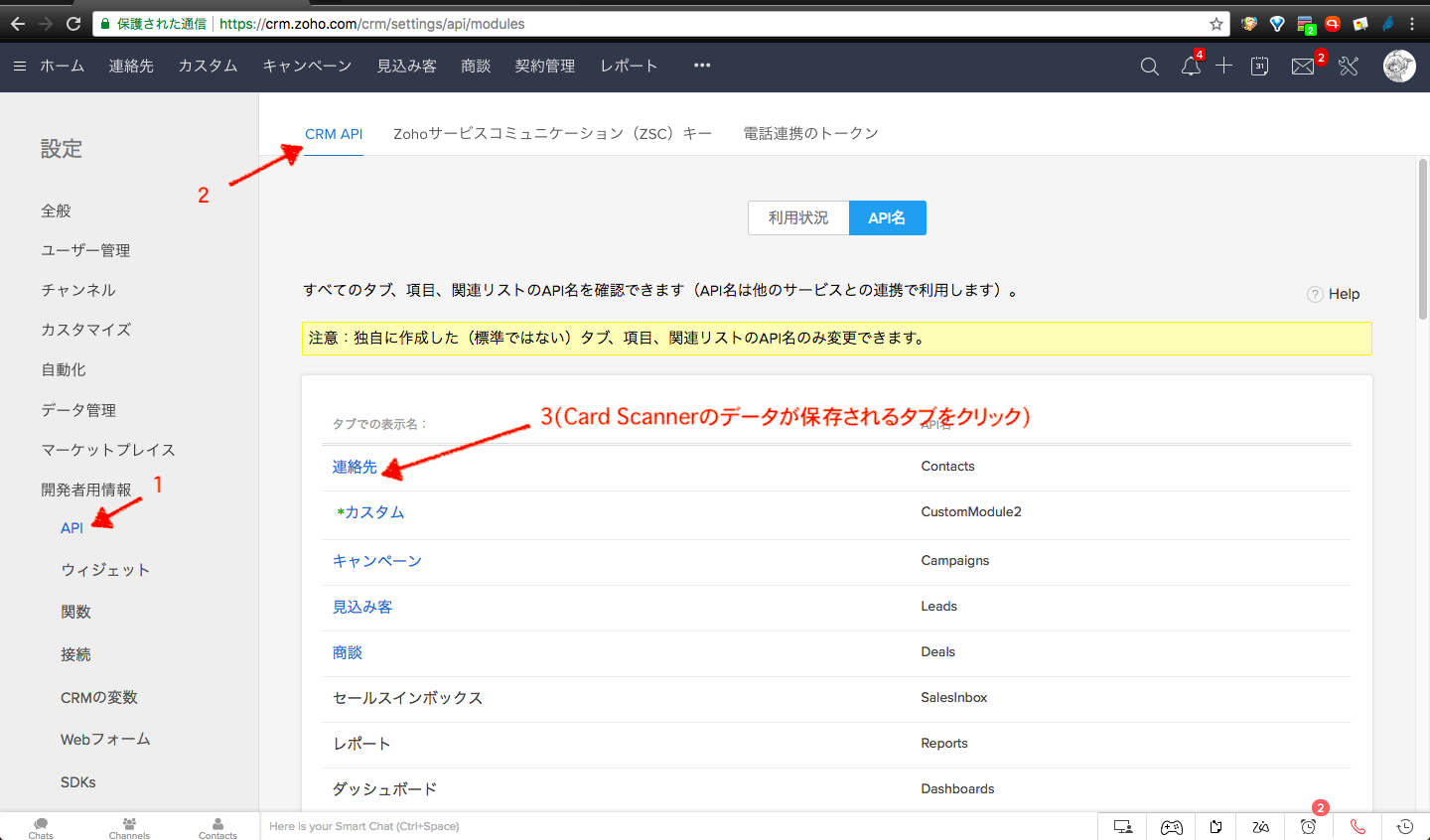
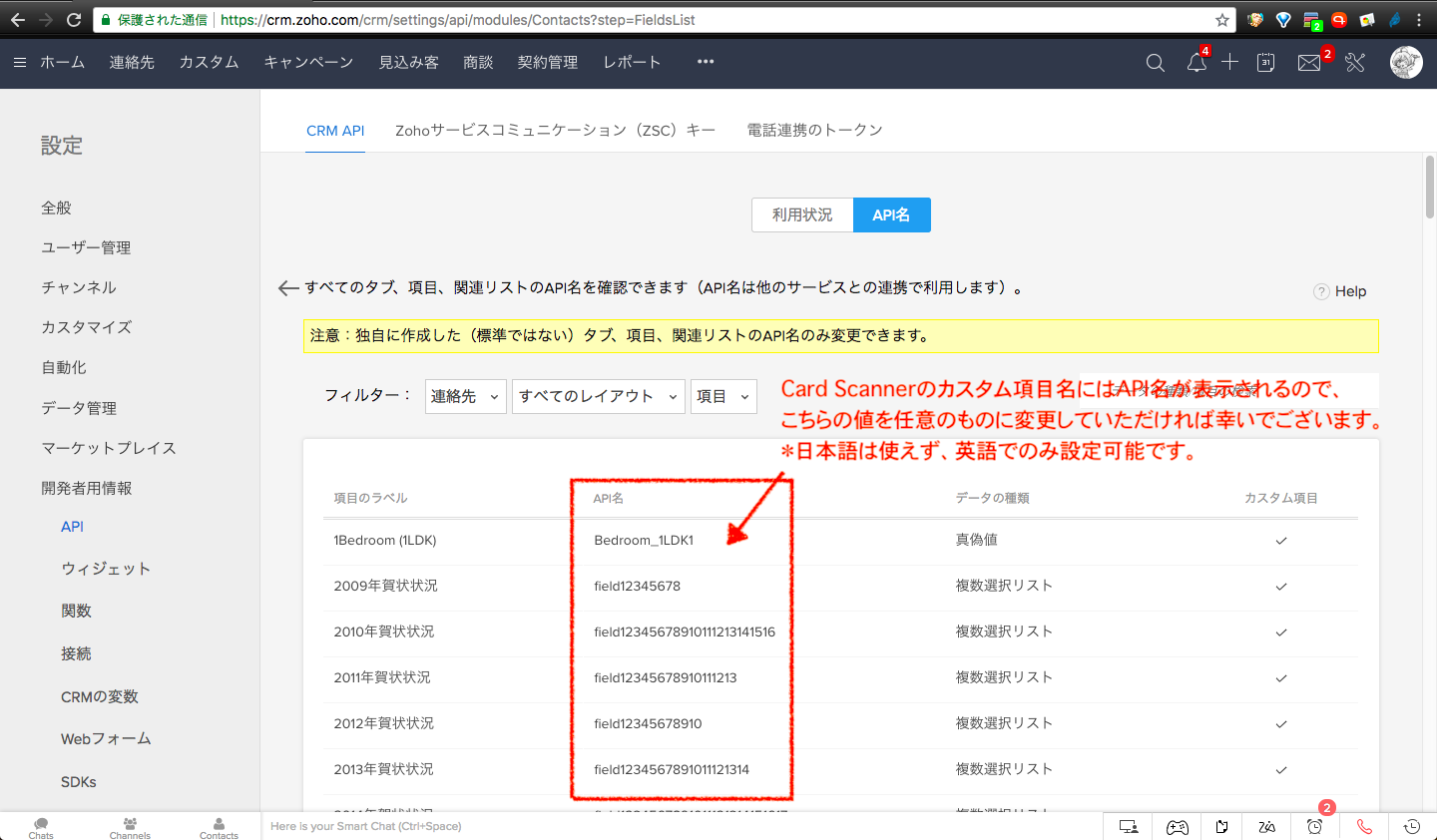
関連情報
無料名刺スキャンアプリCard Scaner(カードスキャナー) - Zoho CRM
Related Articles
【Zoho CRM】カスタム項目が表示されなくなりました。
Q. 新規の商談を作ると、以前まであったカスタム項目が消えてしまっています。 過去の商談には表示があります。 A. 下記URLから、商談タブ項目の表示権限画面へ移動していただけますでしょうか。 https://www.zoho.com/jp/crm/help/customization/conditional-layouts.html?src=product 下記画像のような画面が表示されますので、作成したカスタム項目で「表示のみ」が選択されていないことをご確認いただければ幸いでございます。 ...【Zoho CRM】作成したカスタム項目の種類の変更
Q.1 新規作成した項目が選択リストになっているのですが、1行入力に変更したいです。 どのような手順で行えばよろしいでしょうか? A.1 カスタム項目は、作成した後に項目の種類を変えることができません。 お手数をおかけしますが、新しく一行の項目を追加していただければ幸いでございます。 Q.2 新しい項目をつくるとして、今までのデータを引き継ぐ方法はありますか? A.2 その場合は、上書きインポートで対応可能です。 ...【Zoho Invoice】カスタム項目の追加
1)右上歯車をクリックします。 2)「各種設定」をクリックします。 3)「請求書」をクリックします。 4)右上の「新しい項目を追加」セクションで、項目を追加します。 5)「すべてPDFで表示」にチェックを入れる 「すべてPDFで表示」のチェックボックスをクリックしてチェックを入れます。 6)「保存」をクリック 「保存」をクリックします。 設定後のカスタム関数 カスタム項目を有効化しますと、 請求書を編集する際に項目として現れます。 PDFに表示にするを選択しますと、 ...【Zoho CRM】カスタム項目を追加する
手順をご案内します。(5Step) 1)タブの編集画面へ移動する 設定→タブ&項目をクリックします。 2)タブを選択する カスタム項目を追加したいタブの「レイアウト」をクリックします。 今回は「見込み客」を例として説明しています。 3)変更対象のレイアウトを選択する ※レイアウト選択がある場合 変更対象のレイアウトを選択してください。 今回は、「標準」を例として説明しています。 4)カスタム項目の追加 ...【Zoho Campaigns】使用設定できるカスタム項目の上限数はありますか?
Q. Zohoキャンペーンで使用設定できるカスタム項目の上限数はありますか? あれば上限数を教えて下さい。 A. カスタム項目の上限は250です。